O قائمتي/m الإعدادات الأخيرة
لعرض []، حدد التبويب O في قوائم الكاميرا.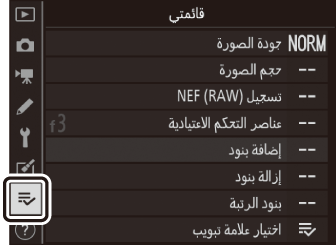
O قائمتي: إنشاء قائمة مخصصة
يمكن استخدام الخيار قائمتي لإنشاء وتحرير قائمة مخصصة تحتوي على ما يصل إلى 20 عنصرًا من قوائم العرض وتصوير الصور وتصوير الأفلام والإعدادات الاعتيادية والإعداد والتنقيح. يمكن إضافة وحذف وإعادة ترتيب العناصر كما هو موصوف أدناه.
إضافة عناصر إلى قائمتي
-
اختر [] في [O].
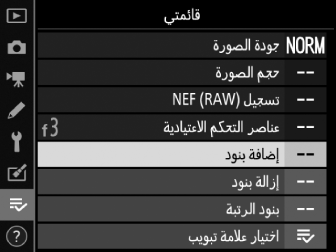
ظلل [] واضغط على 2.
-
اختر قائمة.
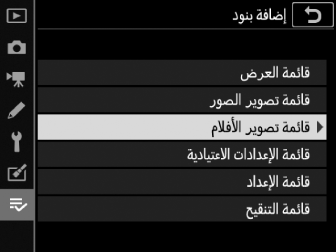
ظلل اسم القائمة التي تحتوي على العنصر الذي تود إضافته واضغط 2.
-
اختر أحد البنود.
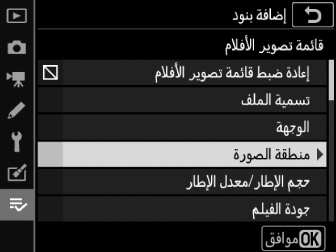
ظلل بند القائمة المطلوب واضغط J.
-
حدد موضع البند الجديد.
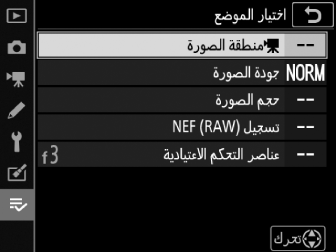
اضغط على 1 أو 3 لتحديد موضع البند الجديد واضغط على J لإضافته إلى قائمتي.
-
أضف المزيد من العناصر.
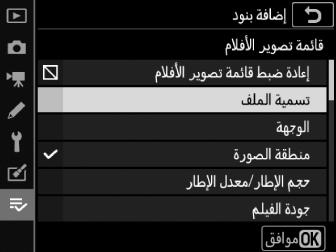
-
يتم الإشارة إلى البنود المعروضة حاليًا في قائمتي بواسطة علامة صواب (L).
-
لا يمكن اختيار البنود المميزة بالرمز V.
-
كرر الخطوات 1-4 لاختيار بنود إضافية.
-
إزالة البنود من قائمتي
-
اختر [] في [O].
ظلل [] واضغط على 2.
-
حدد بنودًا.
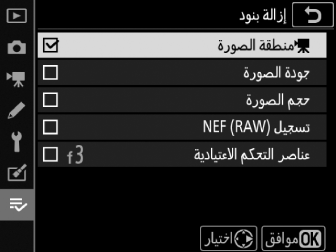
-
ظلل البنود واضغط 2 للاختيار (M) أو إلغاء الاختيار.
-
استمر حتى يتم اختيار كل البنود التي ترغب في إزالتها (L).
-
-
أزل البنود المختارة.
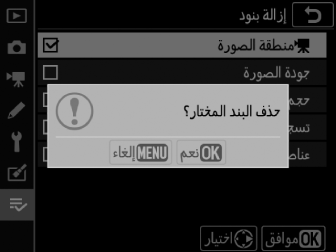
اضغط J؛ سيتم عرض مربع حوار تأكيد. اضغط على J مرة أخرى لإزالة البنود المُختارة.
يمكن أيضًا إزالة البنود عن طريق تظليلها في [O] والضغط على الزر O (Q)، حيث يتم عرض مربع حوار تأكيد. اضغط على O (Q) مرة أخرى لإزالة البند المُختار.
إعادة ترتيب العناصر في قائمتي
-
اختر [] في [O].
ظلل [] واضغط على 2.
-
اختر أحد البنود.
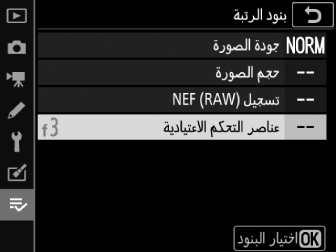
ظلل البند الذي ترغب في تغيير مكانه واضغط J.
-
اختر موضع البند.
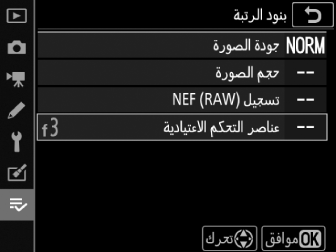
-
اضغط 1 أو 3 لتحريك موضع البند لأعلى أو لأسفل في قائمتي واضغط J.
-
كرر الخطوات 2-3 لتغيير موضع البنود الإضافية.
-
-
اخرج إلى [O].
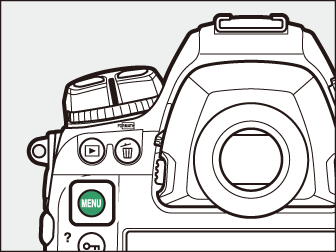
اضغط زر G للعودة إلى [O].
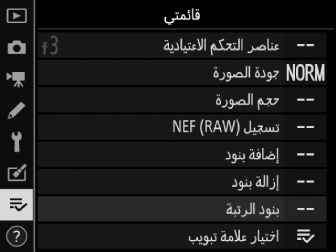
عرض []
-
اختر [] في [O].
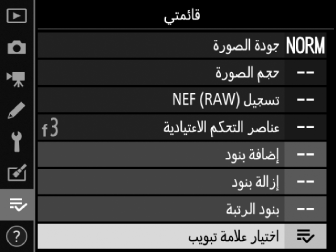
ظلل [] واضغط 2.
-
اختر [].
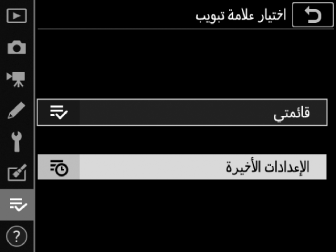
-
ظلل [m] في قائمة [] واضغط على J.
-
سيتم تغيير اسم القائمة من [] إلى [].
-
m الإعدادات الأخيرة: الوصول إلى آخر إعدادات تم استخدامها
كيفية إضافة البنود إلى []
تتم إضافة عناصر القائمة إلى قمة قائمة [] عند استخدامها. وتضم القائمة آخر عشرين إعدادًا تم استخدامه.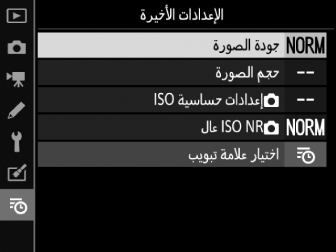
لإزالة بند من قائمة []، ظلله واضغط زر O (Q)؛ سيتم عرض مربع حوار تأكيد. اضغط على O (Q) مرة أخرى لإزالة البند المُختار.
يؤدي اختيار العنصر [] في قائمة [] إلى عرض البنود الموضحة في الخطوة 2 من "عرض []" (عرض []). ظلل [O] واضغط على J لعرض قائمتي.
